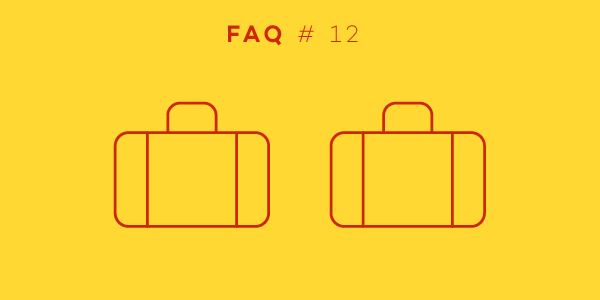
Bienvenido a nuestra serie de P+F en la que respondemos las preguntas que nuestros usuarios nos plantean en sus correos electrónicos. Este mes, vamos a hablar de las plantillas Nozbe que puedes encontrar en Nozbe.how.
Recientemente, nos hemos dado cuenta de que muchos de vosotros tenéis dudas acerca de las plantillas.
Intentaré responder vuestras preguntas y explicar por qué las plantillas son útiles y cómo se pueden utilizar las plantillas de otros usuarios. Esta opción os ahorra a los miembros de tu equipo y a ti un tiempo muy valioso.
¿Cómo agregar tu primera plantilla?
Si quieres crear tu primera plantilla, tienes que ir a la sección «Plantillas» de tu aplicación Nozbe. Después toca el icono «+» y empieza a crear tu nueva plantilla. Puedes agregar tareas, comentarios (incluso listas de control), imágenes o incluso vídeos de YouTube. Todo esto hace que sea realmente útil y aplicable. Cuando esté preparado, ¡compártelo con otros usuarios de Nozbe! Para hacer, tienes que ir a la barra de información de tu plantilla («i») y hacer clic en «Compartir tu plantilla» para generar un enlace único y que se puede compartir. Posteriormente, puedes publicarlo en tu blog o en tus redes sociales. Para hacerlo, agrega el hashtag #NozbeHOW ¡y ayuda a otros a cumplir sus objetivos!
Hemos recibido muchas preguntas acerca de las plantillas. Uno de nuestros usuarios nos ha preguntado:
¿Cómo puedo actualizar una plantilla?
¡Es muy de fácil! No tienes más que abrir el proyecto que has creado desde la plantilla e ir a su barra de información (icono «i»).
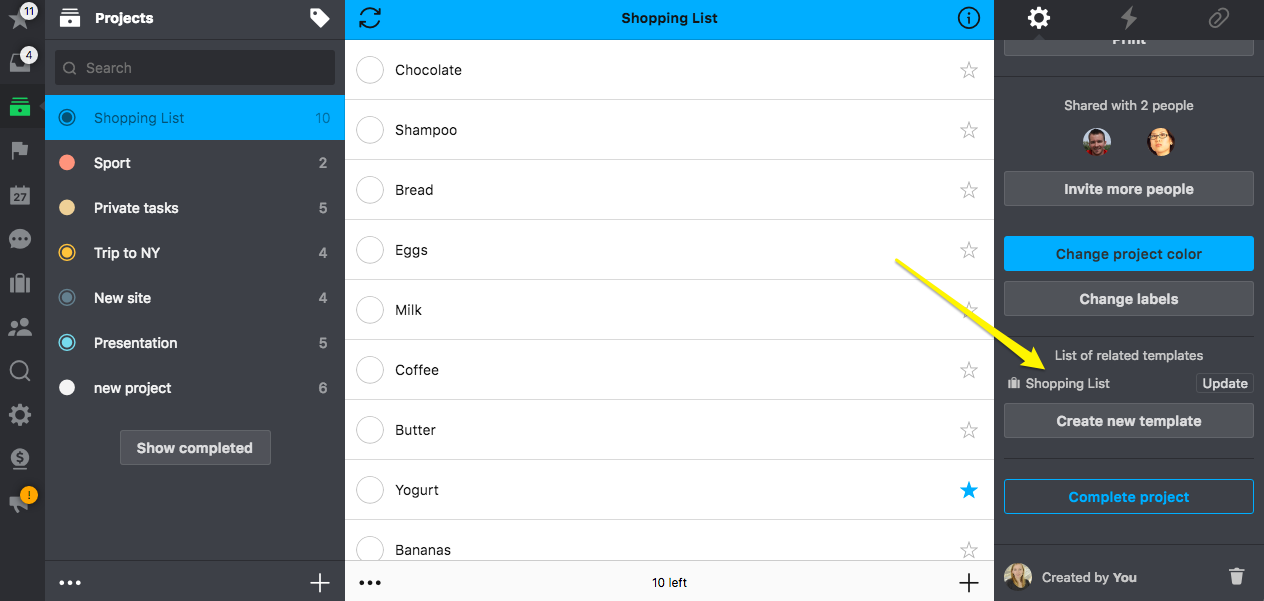
Hay también una otra opción. La plantilla se puede actualizar directamente en ella, no es necesario que lo hagas en el proyecto. Ingresa la lista de plantillas, elije una plantilla que deseas actualización y realica cambios en ella. Todo se guardará automáticamente.
Otra pregunta que nos plantean con frecuencia es:
¿Cómo crear un proyecto a partir de una plantilla?
Simplemente, abre su sección «Plantillas» en Nozbe. Escoge una plantilla de tu lista y dirígete a su barra de información («i»). Una vez que allí, selecciona el botón «Crear proyecto».
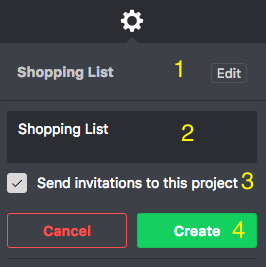
Verás el nombre de la plantilla (1). Desde luego, puedes editarla y ponerle el nombre que desees. También puedes escribir el nombre del nuevo proyecto (2). En cuanto has terminado, pulsa «Crear» y se generará el proyecto nuevo a partir de tu plantilla. ¡Es así de fácil!
¿Quieres invitar a alguien a tu plantilla?
Uno de nuestros usuarios tuvo una idea parecida:
Cuando comparto un proyecto convencional, recibo un mensaje cuando esa persona acepta la invitación a participar en el proyecto. He desarrollado un par de plantillas de proyecto y las he compartido con personas pero no parece que las han visto, ni creado un proyecto utilizando las plantillas que yo he creado. ¿Qué puedo hacer?
Compartir una plantilla e invitar a alguien son dos cosas diferentes. Puedes compartir tu plantilla con otros dándoles el enlace único (como se ha explicado anteriormente).
Si quieres invitar a otros miembros a tu plantilla y has hecho clic en «Agregar personas» para agregarlos a tu plantilla, recibirán su invitación únicamente cuando creas un proyecto a partir de esa plantilla. De lo contrario, no lo verán.
¿Plantillas y etiquetas de proyecto Nozbe?
Cómo se asigna la etiqueta a la plantilla en primer lugar.
No es posible agregar una etiqueta a tu plantilla. Tan solo puedes agregarla más adelante, cuando crees un proyecto a partir de esa plantilla.
Sin embargo, si creas una plantilla a partir de un proyecto que ya tiene una etiqueta añadida, se guardará esta información. Más adelante, cuando crees otro proyecto a partir de esa plantilla en particular, se asignará la misma etiqueta. Desde luego, puedes eliminar la etiqueta o cambiarla cuando creas otro proyecto. Para hacerlo, selecciona el icono «i» y escoge la opción «Cambiar etiquetas».
Publicado por error
Ayuda, por favor. Creo que he publicado algo en Nozbe.how y no era mi intención. ¿Puedes eliminarlo o decirme cómo eliminar mi error?
¡No te preocupes! Si no has publicado el enlace a esa plantilla en particular en ningún sitio ni se lo has enviado a nadie, nadie tendrá acceso a la plantilla. No la verá nadie a menos que compartas el enlace.
También puedes retirar esa plantilla. Sin embargo, la única opción es eliminar la plantilla. Si quieres conservar el contenido, lo que tienes que hacer es crear una copia de esa plantilla antes de eliminarla. Para hacerlo, abre esa plantilla, abre su barra de información (icono «i»), toca «Crear proyecto» y confirma. Ahora puedes eliminar la plantilla de forma segura. Después, vas al proyecto que acabas de crear, abres su barra de información y escoges la opción «Crear nueva plantilla».
¿Necesitas ayuda?
Visita nuestra página de ayuda para obtener más información sobre plantillas. No olvides visitar nuestra página Nozbe.how donde puedes conseguir todas las plantillas creadas por otros usuarios Nozbe y por nuestro equipo Nozbe.
Si tienes más preguntas, no dudes en ponerte en contacto con el equipo de Atención al cliente de Nozbe. Estaremos encantados de poder ayudarte.




